- 見出しとは何なのか知りたい
- Wordで見出しを設定したい
- 見出しのデザインを変更したい
このようなお悩みをお持ちですか?
この記事にすべてまとめました。
初心者向けにわかりやすく解説しておりますので、ぜひ最後まで読んでいってください。
-著者情報-
名前:Utatane
Word使用歴:15年以上
ひとこと:初心者だった当時に戻った気持ちになって解説いたします
※わかりやすさを重視しております。厳密には解釈が異なる場合がありますことをご了承ください。
実演パソコンのスペック(ソフトやバージョンによっては、表示や結果が異なる場合があります)
- OS:Windows11 Home 64bit
- Word:Microsoft Office Home and Business 2021
見出しとは?Wordでの意味を理解しよう
「見出し」とは、文書の章や節のタイトルを示す部分です。
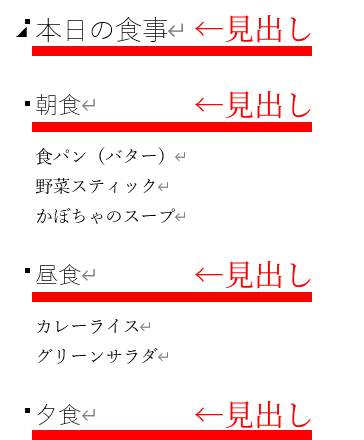
Wordではこれを「スタイル(書式)」として設定できます。
つまり、文字サイズを大きくするだけでは見出しにならないという点に注意が必要です。
Wordの見出しスタイルには階層があり、次のように使い分けます。
- 見出し1:章(大項目)
- 見出し2:節(中項目)
- 見出し3:小節(小項目)
このように階層を設定しておくことで、文書全体の構造が明確になり、後で自動で目次を作ることもできます。
では、見出しを設定する方法を見ていきましょう。
見出しを設定する方法
見出しを設定する方法は以下の通りです。
- 見出しにしたい段落を選択
- 「ホーム」→「スタイル」グループから「見出し1」などをクリックして完了
これで見出しを設定することができます。
スタイルについては下記記事で詳しく解説しておりますのでご参考ください。
見出しのレベルを使い分ける
見出しにはレベルが存在します。
見出し1 > 見出し2 > 見出し3 ・・・
数字が大きくなるほどレベルが小さくなるという特徴があります。
使い方を間違えると、文書の構成が崩れたり、目次が適切に作成されないことがありますのでご注意ください。
見出しのレベルは下記のように置き換えると理解しやすいでしょうか。
- 見出し1:章(大項目)への設定が一般的。文字が大きい傾向【年月日の年のようなもの】
- 見出し2:節(中項目)への設定が一般的。文字がやや大きい傾向【年月日の月のようなもの】
- 見出し3:小節(小項目)への設定が一般的。文字がやや小さい傾向【年月日の日のようなもの】
見出しのデザイン(書式)を変更する方法
Wordでは、見出しのデザインも自由に変更できます。
- Word上部メニュー「ホーム」→「スタイル」から、変更したい見出しスタイルを右クリック
- 「変更」を選択
- フォントの種類・サイズ・色・段落間隔などを調整
スタイルを統一することで、文書全体のデザインが整い、プロっぽい仕上がりになります。
こちらも下記記事で詳しく解説しておりますのでご参考ください。
見出しを使って目次を自動作成
見出しスタイルを設定しておくと、Wordが自動で目次を作ってくれます。
- 目次を入れたい位置にカーソルを置く
- Word上部メニューの「参考資料」→「目次」→「自動作成」をクリック
- 見出し1〜3が自動的に目次として表示される
文書を修正した場合は、「目次を更新」をクリックするだけで最新の状態に反映できます。
見出しスタイルを使っていない部分は、目次に表示されません。
詳細は下記記事で解説しておりますのでご参考ください。
ナビゲーションウィンドウで見出しを確認
見出しを設定しておくと、「ナビゲーションウィンドウ」で文書全体を見渡せます。
- Word上部メニューの「表示」→「ナビゲーションウィンドウ」にチェックを入れる
- 画面左側に見出しの一覧が表示される
- 見出しをクリックすると該当箇所へジャンプ
長文でも迷子にならず、効率的に編集できます。
ナビゲーションウィンドウについては下記記事で詳しく解説しておりますのでご参考ください。
見出しを削除(解除)する方法
見出しを削除(解除)するには、主に以下の方法があります。
- 別のスタイル(標準など)を適用する
- スタイルをクリア(リセット)する
下記記事で詳しく解説しておりますので、ご参考ください。
最後に
Wordの見出しについて解説いたしました。
当ブログでは、VBAマクロやPythonなど、時間を生み出すプログラミング術を公開しております。
この記事がわかりやすいと感じた方は、他の記事も読んでいってください。
最後までお読みいただき、ありがとうございました。がんばってください!






